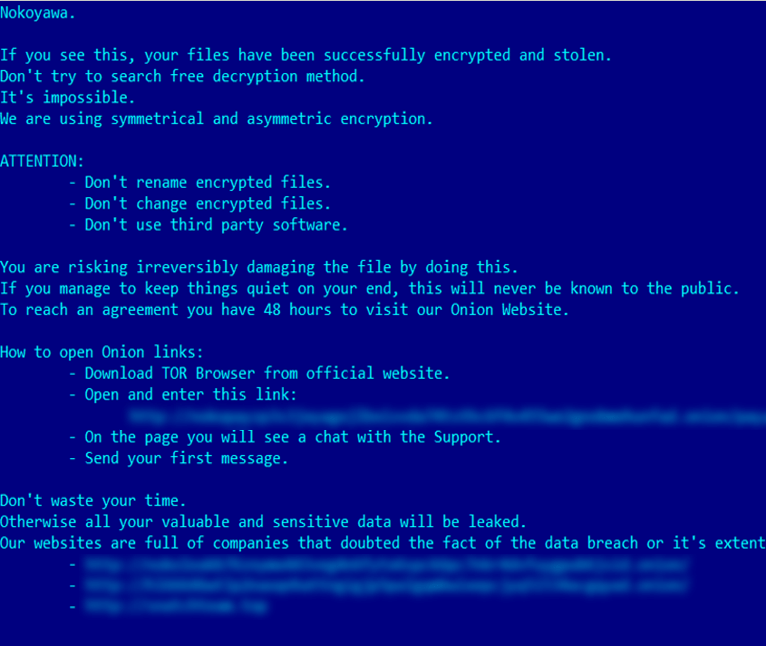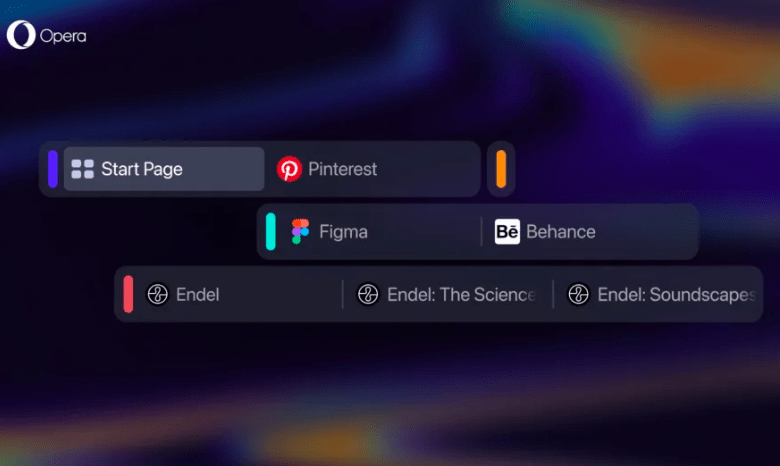随着电脑和手机的普及,蓝牙技术也成为了一种常见的数据传输方式。自带蓝牙芯片的主板已成为许多电脑用户的选择。那么,用主板蓝牙软件进行数据传输的具体步骤是什么呢?下面是详细介绍:
.png)
1.打开主板蓝牙软件
将电脑开机,并确定蓝牙芯片已经正确安装。在Windows系统下,打开控制面板,点击“添加设备”即可自动打开主板蓝牙软件。如果弹出“开始蓝牙对话框”,则直接点击“是”。如果没有出现对话框,可以在桌面右下角找到蓝牙图标,右键点击并选择“添加蓝牙设备”。
2.搜索并发现蓝牙设备
在主板蓝牙软件的添加设备选项卡界面中,点击“搜索设备”按钮。然后,打开要连接的蓝牙设备并进入“可被发现”状态。接着,在主板蓝牙软件的设备列表中找到需要连接的设备并选择它,再点击“下一步”。
3.设置配对码
在主板蓝牙软件的配对码窗口中,输入要连接的蓝牙设备的配对码(蓝牙设备的说明书上通常会有)。不过有些设备是没有看得到的配对码的,如手机等便携式设备,此时可以不填写配对码直接点击“下一步”。
4.完成配对
在主板蓝牙软件的开始匹配选项卡界面中,等待几秒钟,直到配对成功提示出现在屏幕上。此时,主板蓝牙软件和蓝牙设备已经配对成功,可以进行数据传输了。
5.传输数据
在主板蓝牙软件中,选择需要传输的文件并右键点击,然后选择“发送到”并选择已经连接成功的蓝牙设备。此时,打开蓝牙设备侧面,会有提示是否接受传输文件的弹窗。点击“接受”后,数据传输即可开始。数据传输完成后,在主板蓝牙软件的主界面上会有传输结果的提示。
6.断开蓝牙连接
在主板蓝牙软件的设备列表中找到已经连接的设备,右键点击该设备并选择“解除配对”即可断开蓝牙连接。
通过以上步骤,可成功实现主板蓝牙软件的使用,方便电脑和其他蓝牙设备进行数据传输。
以上介绍仅作参考,不同操作系统和蓝牙设备可能有些细微的不同,实现也存在差异。
文章最后提醒大家,使用主板蓝牙软件的时候切勿进行重要、机密数据的传输,以免数据外泄。

.png)
.png)
.png)
.png)
.png)